Video Transcriptie
In deze QCAD tutorial maken we kennis met geavanceerde druktechnieken met behulp van layouts en viewports.
Voorbeeldtekening: birdhouse.dxf
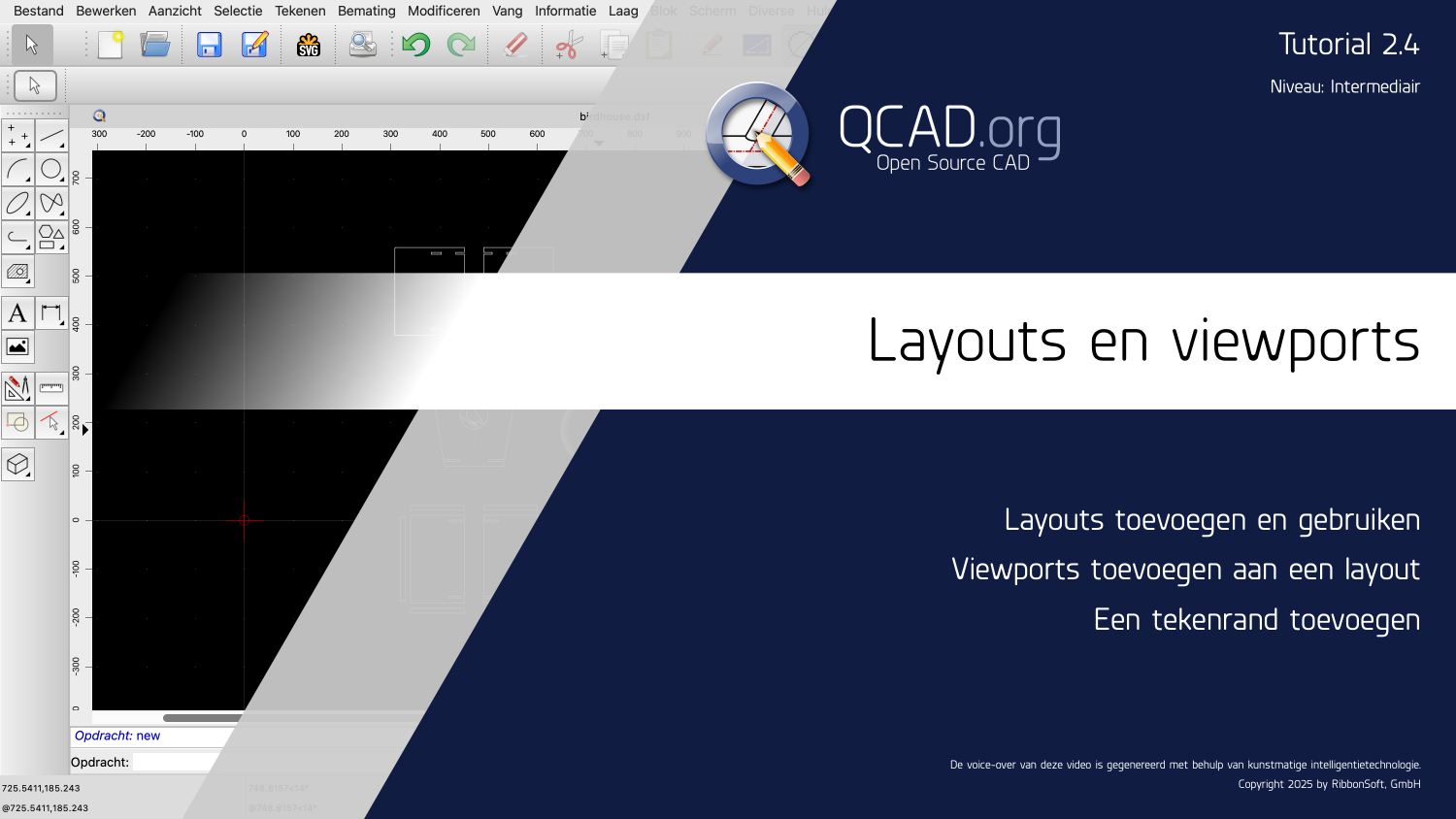
We onderzoeken hoe we delen van een tekening op papier kunnen rangschikken om de tekening af te drukken en hoe we een tekenrand kunnen toevoegen.

Voor dit voorbeeld kijken we naar deze tekening van een vogelhuisje.
De tekening is al klaar en we zijn nu in een stadium waarin we deze willen voorbereiden voor het afdrukken.
We willen de tekening echter niet op dezelfde manier afdrukken als hier in de modelruimte wordt getoond.
In plaats daarvan willen we de verschillende delen van de tekening herschikken en op twee verschillende pagina's presenteren.
We willen ook een rand en een titelblok met informatie over de tekening toevoegen.

Het resultaat zou moeten lijken op deze voorbeeldpagina.
Om dit in QCAD te bereiken, kunnen we layouts en viewports gebruiken.
In QCAD vertegenwoordigt een layout een vel papier waarop we de tekening voorbereiden voor afdrukken of PDF-export.
Layouts zijn een speciaal type blok, dus we kunnen ze vinden in de blokkenlijst.

Als de blokkenlijst niet zichtbaar is, moeten we deze eerst weergeven met de bijbehorende knop.
Nieuwe tekeningen die met QCAD worden gemaakt, bevatten al één layout blok.

In de blokkenlijst zien we dit speciale blok. Het heet "Layout1".

Afhankelijk van onze versie van QCAD kunnen we voor het gemak ook de layout-blokken van de huidige tekening zien als tabbladen onder het tekengebied.

We kunnen op het tabblad onderaan klikken of de blokkenlijst gebruiken om een layout-blok te openen.

In het layout blok kunnen we de pagina zien zoals hij zal worden afgedrukt, net als in het afdrukvoorbeeld.
De pagina is nog leeg omdat we nog niets in dit layout blok hebben getekend.
We beginnen met het instellen van de pagina zoals gewenst.


In dit voorbeeld willen we de papierstand wijzigen naar liggend, dus klikken we op de knop Liggend in de opties werkbalk bovenaan.


Vervolgens voegen we de getekende rand in, die we al hebben voorbereid in een apart blok genaamd "Rand".
Merk op dat de rand wordt getekend in het formaat van ons papier, hier een A4.
Alle coördinaten en maten die we gebruiken wanneer we aan een layout blok werken zijn papiercoördinaten en -maten, dus we hoeven onze rand niet te schalen, onafhankelijk van de grootte van onze tekening.
We willen nu enkele delen van onze tekening toevoegen aan de layout.
Dit wordt gedaan door een zogenaamde viewport in te voegen.
We kunnen een viewport zien als een venster dat zicht geeft op een deel van de modelruimte.


We kunnen het functie om een viewport toe te voegen vinden in het tekenmenu.

QCAD toont nu weer de modelruimte met onze tekening.

We kunnen nu kiezen welk deel van de tekening we willen laten zien door op de twee diagonaal tegenovergestelde hoeken van een rechthoekig gebied te klikken.

QCAD schakelt terug naar de layout waar we de viewport kunnen plaatsen.


Voordat we de viewport plaatsen, willen we deze schalen met een schaal van 1 tot 2 zodat hij op ons papier past.
We willen ook alle viewports op een speciale laag voor viewports plaatsen.
We maken een laag met de naam Viewports.
We geven de laag een unieke en onderscheidende kleur, zodat onze viewports gemakkelijk kunnen worden geïdentificeerd.

We schakelen deze laag uit voor plotten en afdrukken omdat we het frame van de viewport niet willen zien op onze afdruk of PDF.

We plaatsen nu de viewport in onze tekening op onze nieuwe, speciale laag voor viewports.

Het frame van de viewport wordt weergegeven in de stijl van onze viewport laag.
Merk op dat deze magenta lijnen niet worden afgedrukt of geëxporteerd naar PDF.


We kunnen ook de laag van de viewport verbergen zodat we een voorbeeld krijgen zonder viewport frames.
Merk op dat het verbergen van de viewport laag niet de inhoud van de viewport verbergt, maar alleen het frame.
Dit lijkt misschien contra-intuïtief, maar is een belangrijke functie om ons een voorbeeld te geven van hoe de tekening werkelijk zal worden afgedrukt, zonder de viewport frames.


Voor nu schakelen we de viewport laag weer in omdat we nog meer viewports willen toevoegen.


We gebruiken de sneltoets voor het functie viewport om het functie opnieuw te starten.

We kiezen het deel dat we willen weergeven.

En plaats het in onze layout.


We herhalen dit voor het laatste deel van onze layout.

Wij hoeven alleen nog maar de titel en andere kopinformatie van de tekening aan te passen.

Voor dit voorbeeld willen we de tekenschaal aangeven die we hebben gebruikt voor onze viewports.
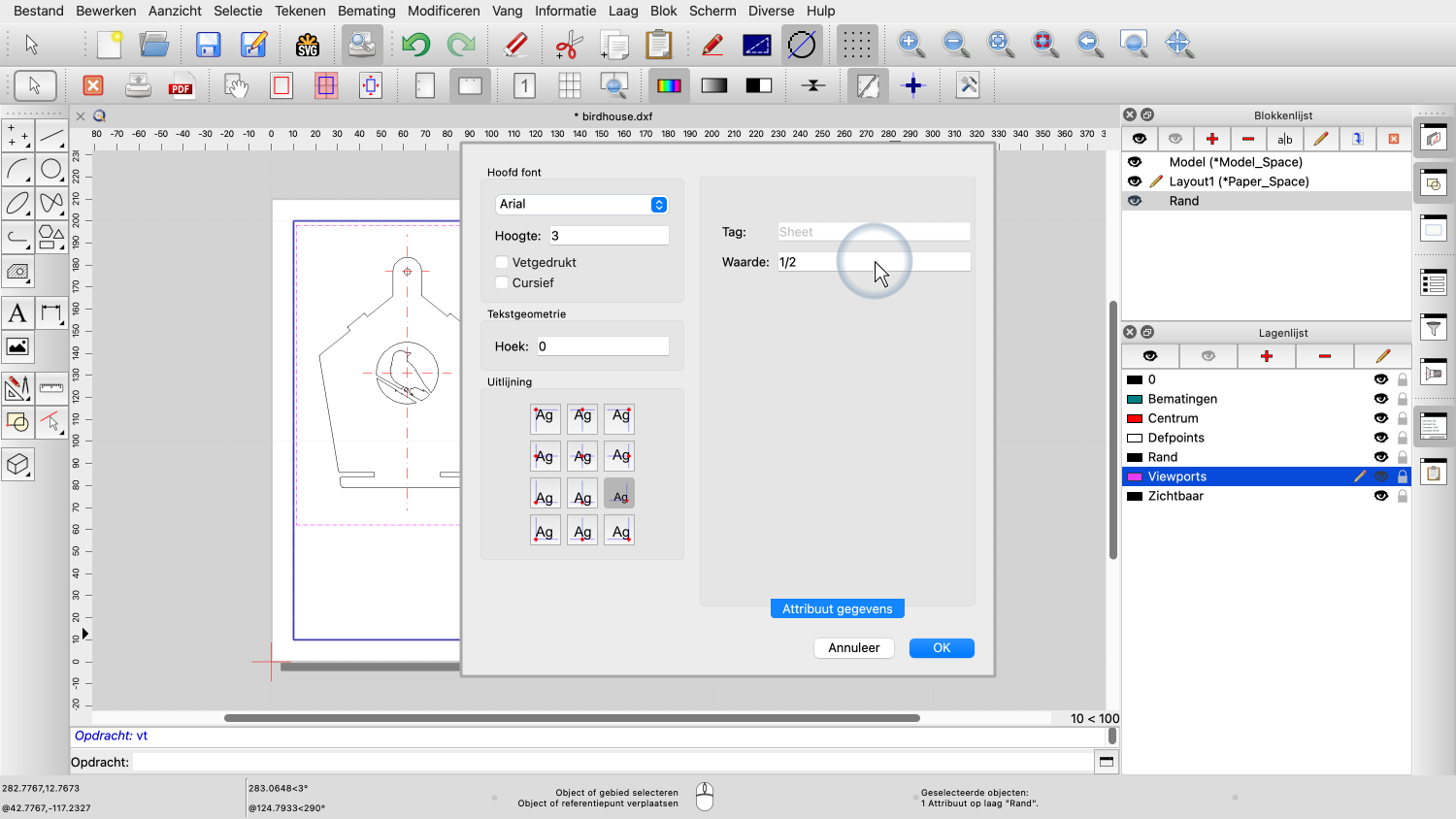
En we voegen de informatie toe dat dit pagina één van twee pagina's is.
Laten we nog een layout aan onze tekening toevoegen.

We kunnen nieuwe, lege layouts toevoegen met het blokmenu.



Maar omdat onze tweede layout erg lijkt op onze eerste, kiezen we ervoor om ons bestaande layout-blok te dupliceren.

Onze nieuwe layout bevat nu dezelfde rand en viewports als de eerste layout.
We kunnen gewoon de ongewenste viewports verwijderen en vervangen door nieuwe.


We voegen een viewport toe voor het zijaanzicht.
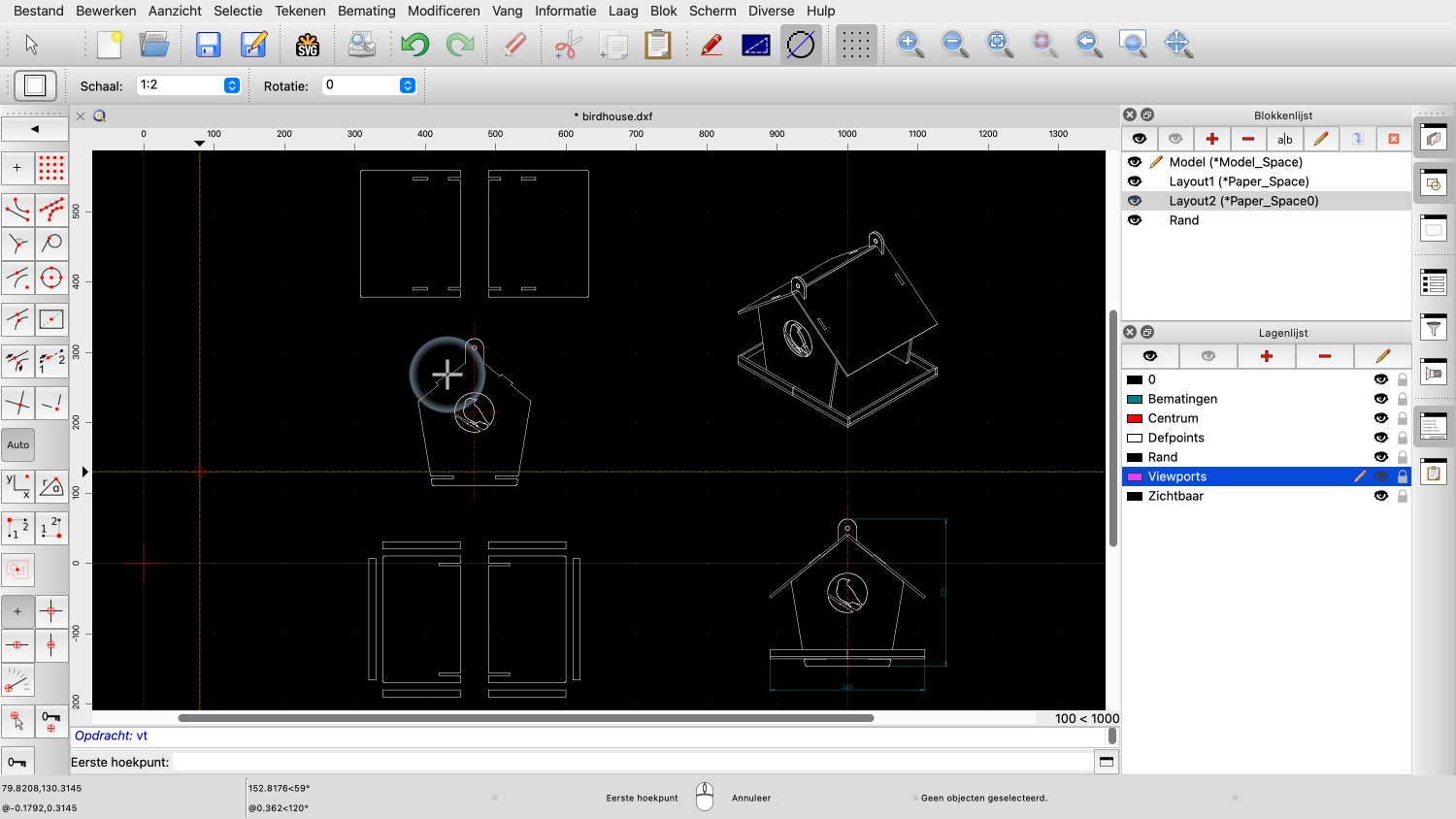

En we voegen nog een viewport toe voor het isometrische aanzicht.

Voor de isometrische weergave kiezen we een iets kleinere schaal.

We willen misschien de titel en andere informatie over deze layout aanpassen in de koptekst van de tekening.

Dit is pagina twee van twee pagina's.
De laatste functie die we in deze tutorial willen laten zien is de mogelijkheid om lagen per viewport te tonen of te verbergen.
Voor de viewport links willen we de laag met afmetingen verbergen.

Om dit te doen dubbelklikken we op de viewport om het dialoogvenster voor viewport lagen te openen.


We verbergen de lagen met bematingen en de middelste laag voor deze viewport.

De lagen van onze hoofdtekening en andere viewports worden niet beïnvloed door de keuzes die we maken voor deze viewport.
U zult nu weten hoe uw een layout met viewports toevoegt en voorbereidt voor het afdrukken.
Zorg ervoor, dat u dit oefent met uw eigen QCAD installatie.
Bedankt voor het bekijken van deze QCAD tutorial.
